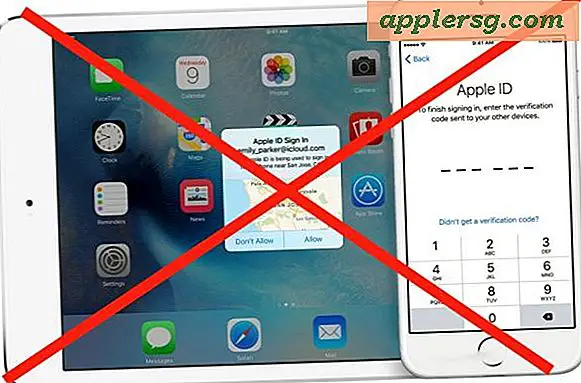3 choses simples à faire avant d'installer OS X Mountain Lion

La sortie de OS X Mountain Lion est juste au coin de la rue (c'est officiel: le 25 juillet), mais avant de passer à la dernière mise à jour majeure du système Mac, vous voudrez faire quelques choses. Nous l'avons décomposé en quelques éléments simples faciles à suivre:
1) Vérifier les exigences du système et vérifier la compatibilité
Presque tous les Mac relativement récents utiliseront Mac OS X 10.8. Vous pouvez facilement savoir si votre Mac exécutera Mountain Lion en le comparant à cette liste de machines prises en charge:
- iMac (mi-2007 ou plus récent)
- MacBook (Aluminium fin 2008, ou début 2009 ou plus récent)
- MacBook Pro (mi / fin 2007 ou plus récent)
- MacBook Air (fin 2008 ou plus récent)
- Mac mini (début 2009 ou plus récent)
- Mac Pro (début 2008 ou plus récent)
- Xserve (début 2009)
Si vous n'êtes pas sûr de votre marque et de l'année du modèle, vérifiez sur votre Mac en procédant comme suit:
- Dans le menu Apple, sélectionnez "À propos de ce Mac", puis cliquez sur "Plus d'infos"
- Le nom du modèle et la date seront affichés, comparez cela à la liste
Tout bien considéré, la configuration requise pour OS X Mountain Lion est assez légère, mais certains Macs Core 2 Duo perdent leur support et ne peuvent pas être mis à jour. Cela peut être frustrant, mais c'est le prix du progrès. Rappelez-vous que vous aurez besoin d'au moins 12 Go d'espace de stockage pour installer Mountain Lion, mais de manière réaliste, vous devriez avoir plus que ce qui est disponible pour assurer votre Mac fonctionne mieux quand même.
2) Vérifier la compatibilité de l'application
Si vous utilisez déjà OS X Lion (10.7), vous n'avez pas besoin de vous inquiéter, mais pour ceux qui font une mise à niveau de Snow Leopard de Mountain Lion, il y a de fortes chances qu'une ou deux applications ne fonctionnent pas. Cela est dû à de nouvelles exigences architecturales pour les dernières versions d'OS X et malheureusement, il y a des développeurs qui se sont mis à jour pour mettre à jour leurs applications, malgré des années pour le faire (QuickBooks est un exemple frappant).
Une bonne liste d'applications compatibles et incompatibles est conservée dans une base de données interrogeable par RoaringApps, consultez-la ici.
Si vous trouvez des applications incompatibles avec OS X 10.8, vous pouvez soit trouver une alternative sur l'App Store, soit envisager de suspendre la mise à niveau du système jusqu'à ce que le développeur agisse ensemble. Les petits développeurs ont tendance à le faire plus rapidement que les grandes sociétés de logiciels, donc si vous attendez une grande entreprise, cela peut prendre beaucoup de temps.
3) Sauvegarde, sauvegarde, sauvegarde
C'est probablement l'étape la plus importante lors de la mise à niveau de tout système d'exploitation et un Mac n'est pas différent. Les chances que quelque chose ne va pas sont minces, mais il vaut toujours mieux prévenir que guérir. Le mieux est d'utiliser Time Machine et de lancer une sauvegarde manuelle juste avant d'installer la mise à jour OS X 10.8. Si vous n'avez pas encore configuré et configuré Time Machine, qu'attendez-vous? Prenez un disque dur externe bon marché et configurez-le comme un disque de sauvegarde maintenant, Time Machine est complètement automatisé et aussi facile que les sauvegardes.
Prêt? Achetez et installez
Une fois que Mountain Lion est sur le Mac App Store, ce sera un achat de 20 $ et installe directement à partir de l'App Store. Cela prend environ 30-45 minutes à installer en fonction de la vitesse de la connexion Internet et c'est surtout automatisé, vous n'avez pas besoin de vous asseoir pour garder l'installateur.
Rappelez-vous, si vous avez acheté un nouveau Mac récemment, Mountain Lion est gratuit pour vous.
Conseils bonus
Avoir un peu plus de temps sur vos mains et envie de faire un peu plus que l'essentiel? Avant d'installer une nouvelle version majeure du système d'exploitation, il peut s'avérer utile de vider les applications inutilisées, de vérifier l'intégrité du disque et de libérer de l'espace disque. Voici 5 idées pour vous lancer dans cette direction:
- Démarrez à partir de la partition de récupération et vérifiez votre disque de démarrage et vos autorisations avec l'utilitaire de disque
- Trouvez les applications inutilisées et désinstallez-les
- Effacez le dossier de téléchargements des éléments inutiles qui occupent de l'espace disque
- Trouver où l'espace disque est gaspillé avec une application comme OmniDiskSweeper et faire un peu de nettoyage général
- Démarrez une routine de maintenance de base pour que votre Mac reste en pleine forme
Quelque chose nous manque? Faites le nous savoir dans les commentaires.